WinCvs 操作参考手册
本参考手册使用WinCvs 1.3.24(Build 1)进行实例说明。
1、设置工作目录
在目录“D:repository”下,存放三个配置库。配置库的名称分别为“cvstrain”、“cvstrain1”、“cvstrain2”。则在“D:repository”下分别新建“cvstrain”、“cvstrain1”、“cvstrain2”三个目录。如图1-1:
图 1-1
图 1-2
浏览到工作目录“D:repository”,点击“确定”按钮。设置工作目录完成。
2、检出配置库
在工作目录下,鼠标左键选中检出的配置库所对应的目录“cvstrain”,点击鼠标右键,选择“Checkout module”选项。如图2-1:
图 2-1
弹出“Checkout settings”对话框。如图2-2:
图 2-2
在“Checkout settings”对话框中的选项中:
“Module name and path on the server:”填入“.”;
“CVSROOT:”填入mail中的CVSROOT信息;
点击“确定”按钮。配置库中的文件将开始下载到本地目录“D:repositorycvstrain”下。检出配置库完成。
3、更新配置库
鼠标左键选中目录“cvstrain”,点击鼠标右键,选择“Update”选项。如图3-1:
图3-1
弹出“Update settings”对话框。根据自己的需要,选中复选框。如图3-2:
图3-2
点击“确定”按钮,文件的最新版本就更新到了本地工作目录下。更新配置库完成。
4、修改、提交文件
鼠标左键选中文件“bin.txt”,点击鼠标右键,选择“Open”选项。如图4-1:
图4-1
对“bin.txt”打开并进行编辑。保存之后,“bin.txt”的图标变红了。如图4-2:
图4-2
鼠标左键选中修改后的文件“bin.txt”,点击鼠标右键,选择“Commit”选项。如图4-3:
图4-3
弹出“Commit setting”对话框。如图4-4:
图4-4
写上一些简洁的说明文字,点击“确定”按钮。修改、提交文件完成。
5、添加、提交文件
鼠标左键选中目录“code”,点击鼠标右键,选择“Explore”选项。如图5-1:
图5-1
弹出的资源管理器目录“D:repositorycvstraincode”窗口。在此目录下新建文件“test.txt”。然后,回到WinCvs的界面,文件“test.txt”的图标是一个问号。如图5-2:
图5-2
鼠标左键选的文件“test.txt”,点击工具栏上的“![]() ”按钮。如图5-3:
”按钮。如图5-3:
图5-3
注意
添加有二种方式:
“test.txt”出现了一个标有红色字母“A”的图标,它的版本(Rev.)是“0”。如图5-4:
图5-4
鼠标左键选中修改后的文件“test.txt”,点击鼠标右键,选择“Commit”选项。如图5-5:
图5-5
弹出“Commit setting”对话框。如图5-6:
图5-6
写上一些简洁的说明文字,点击“确定”按钮。添加、提交文件完成。
6、添加目录
鼠标左键选中目录“code”,点击鼠标右键,选择“Explore”选项。如图6-1:
图6-1
弹出的资源管理器目录“D:repositorycvstraincode”窗口。在此目录下新建目录“test-abc”。然后,回到WinCvs的界面,目录“test-abc”的图标是正常目录符号“![]() ”。如图6-2:
”。如图6-2:
图6-2
鼠标左键选中目录“test-abc”,点击工具栏上的“![]() ”按钮。如图6-3:
”按钮。如图6-3:
图6-3
添加目录完成。
7、删除文件
鼠标左键选中文件“test1.txt”,点击工具栏上的“![]() ”按钮。如图7-1:
”按钮。如图7-1:
图7-1
操作后。文件“test1.txt”的图标为“![]() ”,版本(Rev.)变为“-1.2”。如图7-2:
”,版本(Rev.)变为“-1.2”。如图7-2:
图7-2
鼠标左键选中修改后的文件“test1.txt”,点击鼠标右键,选择“Commit”选项。如图7-3:
图7-3
弹出“Commit setting”对话框。如图7-4:
图7-4
写上一些简洁的说明文字,点击“确定”按钮。删除文件完成。
8、删除目录
WinCvs界面上并没有这样的功能。不过,可以在CVS服务器仓库中手动删除目录。若需要删除目录,请与SCM工程师联系。
9、创建标签
鼠标左键选中文件“test1.txt”,点击工具栏上的“![]() ”按钮。如图9-1:
”按钮。如图9-1:
图9-1
弹出“Create tag settings”对话框中,填写要添加的tag为“build-abc”。如图9-2:
图9-2
点“确定”按钮,创建标签完成。
10、删除标签
鼠标左键选中文件“test1.txt”,点击工具栏上的“![]() ”按钮。如图10-1:
”按钮。如图10-1:
图10-1
弹出“Delete tag settings”对话框。在“Delete tag”的选项中填写要删除的tag“build-abc”。如图10-2:
图10-2
点击“确定”按钮,删除标签完成。
11、查看历史版本
鼠标左键选中文件“bin.txt”,点击鼠标右键,选择“Graph”选项。如图11-1:
图11-1
弹出“Graph settings”对话框。如图11-2:
图11-2
点击“确定”按钮。即为所选择的“bin.txt”的版本历史。如图11-3:
图11-3
查看历史版本完成。
















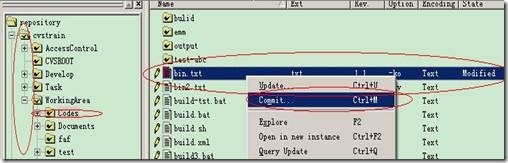
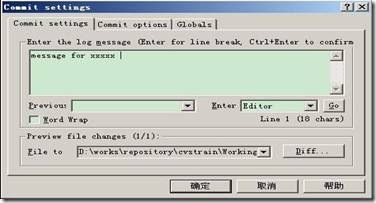

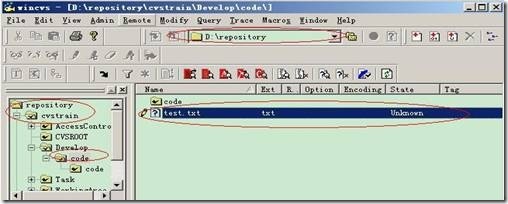
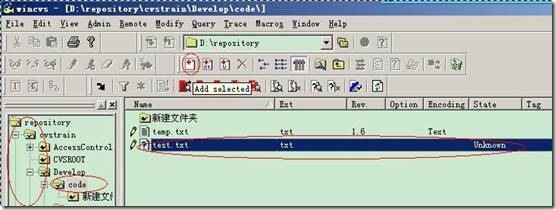
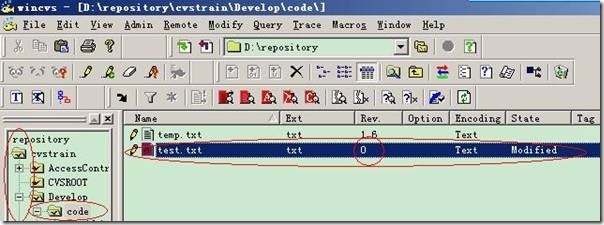

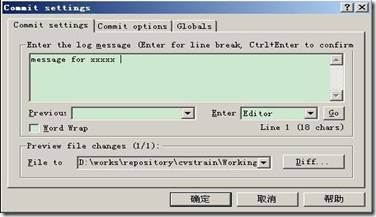


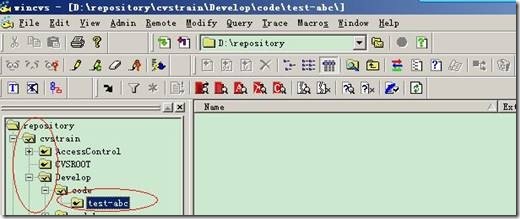
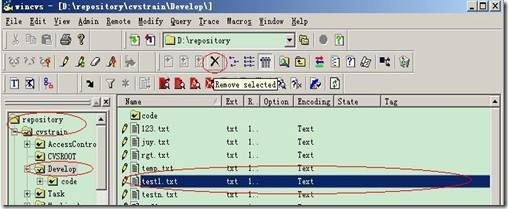


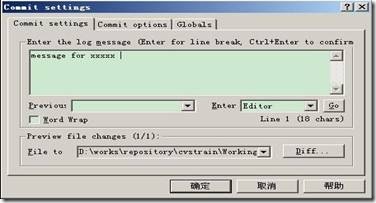



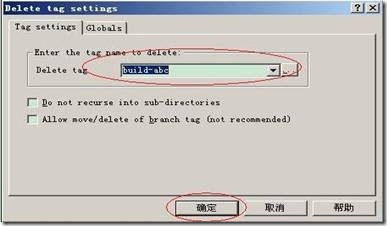
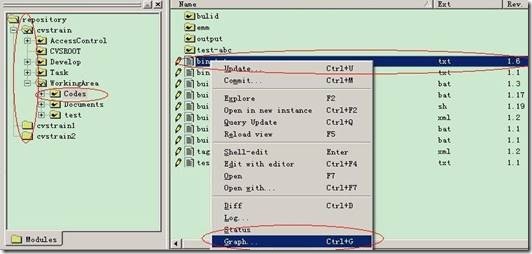
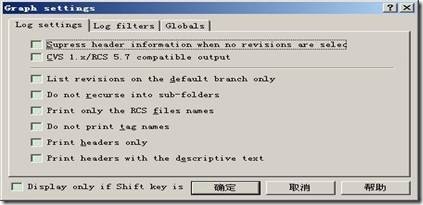















 675
675

 被折叠的 条评论
为什么被折叠?
被折叠的 条评论
为什么被折叠?








